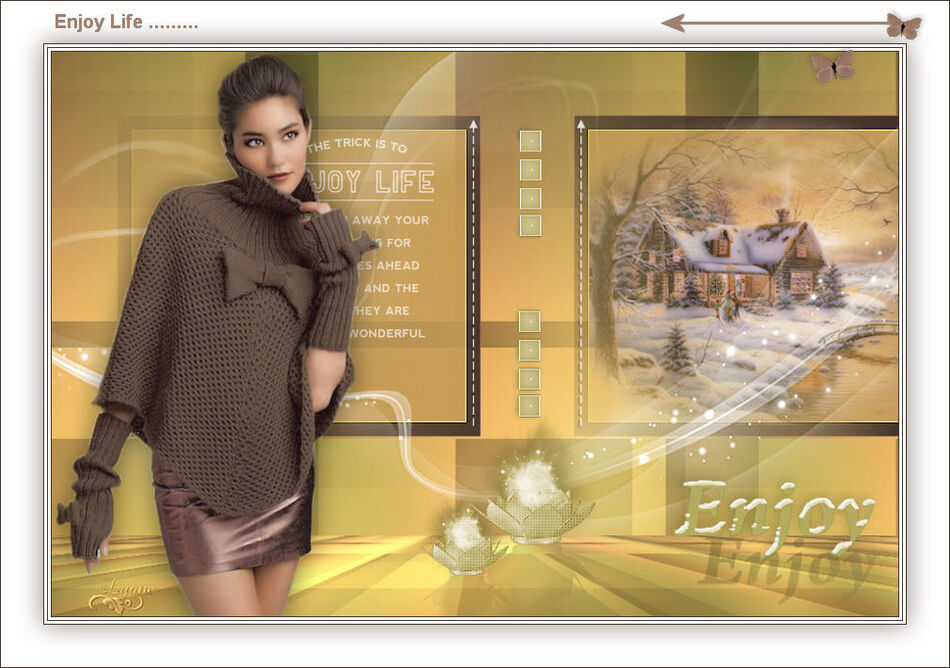-
Lareira de Natal
(Cheminée de Noël)
Version d'Elaine
Ma version, tube perso
***
Merci Elaine de me permettre de traduire tes tutos
Tuto original d'Elaine => Ici
***
Matériel
Vous aurez besoin pour ce tuto
Une image de cheminée (en jpeg) pour le fond
Et un tube de Noël
***
Filtres utilisés
Filters Unlimited 2.0
AAA Frames
***
1. Choisir deux couleurs, une claire et une foncée
Ouvrir un nouveau document transparent 900 x 600 pixels
2. Sélectionner tout
Copier et Coller votre image de cheminée dans la sélection
Ne rien sélectionner
Effets Filters Unlimited 2.0 > Paper Textures > Canvas, Coarse, par défaut
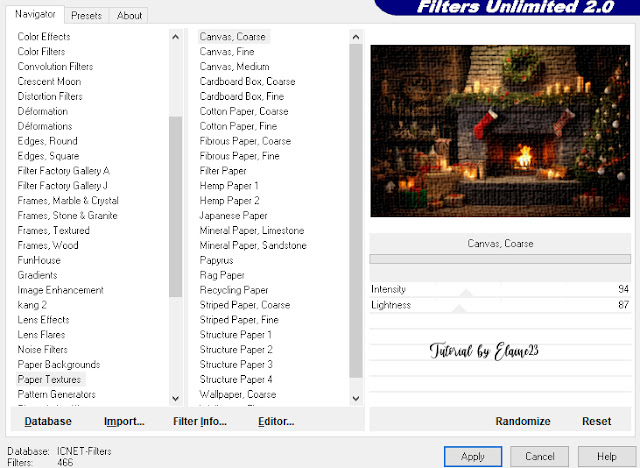
3. Nouveau calque Raster
Remplir de la couleur claire
Nouveau calque de masque à partir d’une image : NarahsMasks_1587
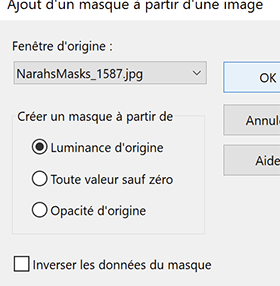
Fusionner le groupe
4. Effets de textures > Textile
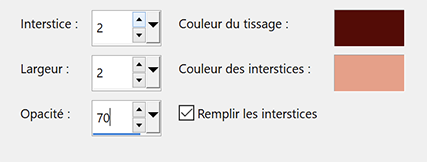
5. Nouveau calque Raster
Sélectionner tout
Coller à nouveau votre image dans la sélection
Ne rien sélectionner
6. Nouveau calque de masque à partir d’une image : mascara01-0_a56L
Cocher inverser

Fusionner le groupe
Image redimensionner à 70%
Effets 3D > Ombre portée : 4, 4, 80, 100, couleur noire
7. Copier et Coller comme nouveau calque Template by Elaine-Lareira
Sélectionner tout
Sélections Flottante
Sélections Statique
Remplir d’une de vos couleurs (j’ai mis la couleur foncée)
Ne rien sélectionner
Mettre en mode Luminance héritée (ou autre)
8. Copier et Coller Mini Template - by Elaine 02
Placer à gauche
Mode Luminance héritée (ou autre)
*Sur ma version j’ai redimensionné à 70% et baisser légèrement l’opacité du calque
9. Copier et Coller Enfeite - by Elaine 03
Fusionner tout
10. Effets AAA Frame > Foto Frame
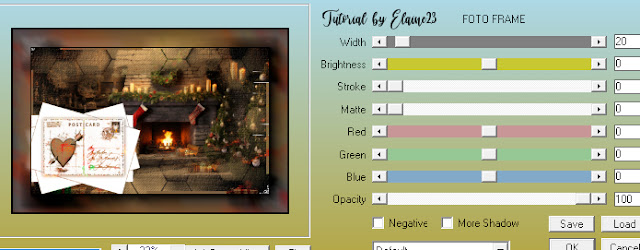
11. Copier et Coller votre tube, ombre portée au choix
12. Signer
Image – Ajouter des bordures
1 pixel – couleur noire
Enregistrer en format Jpeg
***
Merci d'avoir suivi ce tuto, j'espère qu'il vous a plu
Fait le 12 novembre 2023
***
Vous pouvez m'envoyer vos versions,
je me ferai un plaisir de les mettre sur la galerie
colybrix@hotmail.com
***
Vos versions => Ici
 votre commentaire
votre commentaire
-
Tuto
Merci Renée Designs

Merci Danoucha

Merci Jaja du 63

Merci Garances
Merci Talonaiguille
Merci Léa Rose
Merci Michèle
Merci Joëlle
Merci Maryline
Merci Luce

Merci Lydou

Merci Lena

Merci Delf

Merci
 votre commentaire
votre commentaire
-
Tag Paz
Version d'Elaine

Ma version, tubes filles Sonia tubes, mist perso d'après une image d'Adrienne

***
Merci Elaine de me permettre de traduire tes tutos
Tuto original d'Elaine => Ici
***
Matériel
Il vous faudra pour ce tuto
1 mist et 1 tubes
***
Filtres utilisés
Filters Unlimited
Xero
AAA Frame
***
1. Ouvrez un nouveau document transparent 900 x 600 pixels
Choisir deux couleurs avec lesquelles travailler
Couleur d’Elaine : #80181c et #15810f
2. Remplir l'arrière-plan avec la couleur la plus claire
Nouveau calque Raster
Remplir avec la couleur la plus foncée.
Calques – Nouveau calque de masque à partir d’une image : MB and SW Banner Mask 2
Fusionner le groupe
3. Nouveau calque Raster
Remplir avec la couleur blanche
Calques – Nouveau calque de masque à partir d’une image : MB and SW Mask 85
Fusionner le groupe
4. Copiez votre Mist et collez-le comme nouveau calque
Placer au centre de votre travail
Effets - Xero - Porcelaine comme dans l'exemple
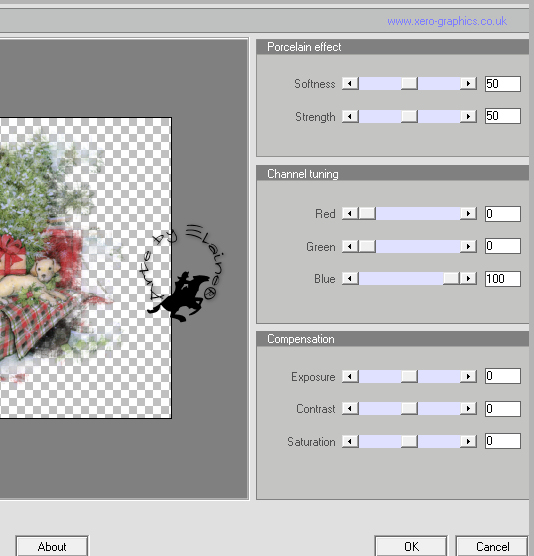
*Je n'ai pas le même Xero qu'Elaine, j'ai mis ses réglages

Mettre en mode Luminance
Fusionner tout
5. Effets Filters Unlimited > VM Toolbox : Blast
Appliquer 2 fois
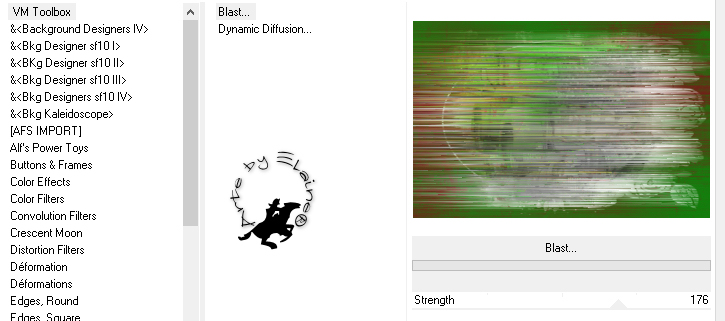
6. Copier et Coller votre mist comme nouveau calque
Redimensionner et centrer si nécessaire
7. Copier et Coller le texte FrasePaz
Outil Sélectionner
Position horiz. : 126, Position vert. : 11
8. Copier et Coller votre tube principal
Placer comme vous le désirez, ombre portée au choix
Vérifier qu’il ne cache pas le texte
9. Fusionner tout
Effets AAA Frame > Foto Frame

10. Signer
Fusionner tout
Enregistrer en format Jpeg
***
Merci d'avoir suivi ce tuto, j'espère qu'il vous a plu
Fait le 30 novembre 2023
***
Vous pouvez m'envoyer vos versions,
je me ferai un plaisir de les mettre sur la galerie
colybrix@hotmail.com
***
Vos versions => Ici
 votre commentaire
votre commentaire
-
Tuto
Merci Irène
Merci Garances
Merci Danoucha
Merci Viviane
Merci Léa
Merci Delf
Merci Cat
Merci Léa Rose
Merci Jaja du 63
Merci Denzeline
Merci Cat's Graffitis
Merci Gypsie
Merci Nicole
Merci Lady Bird
Merci Marijo
Merci Jolcsi
Merci Franie Margot
Merci Sweety
Merci Flomejo
Merci Mentali
Merci Maryline
Merci Mamour Créations
Merci Lydou
Merci Lyane
Merci Monique 47
Merci Michounette
Merci Maryvonne
Merci Noëlla
Merci Madeleine
Merci Lena
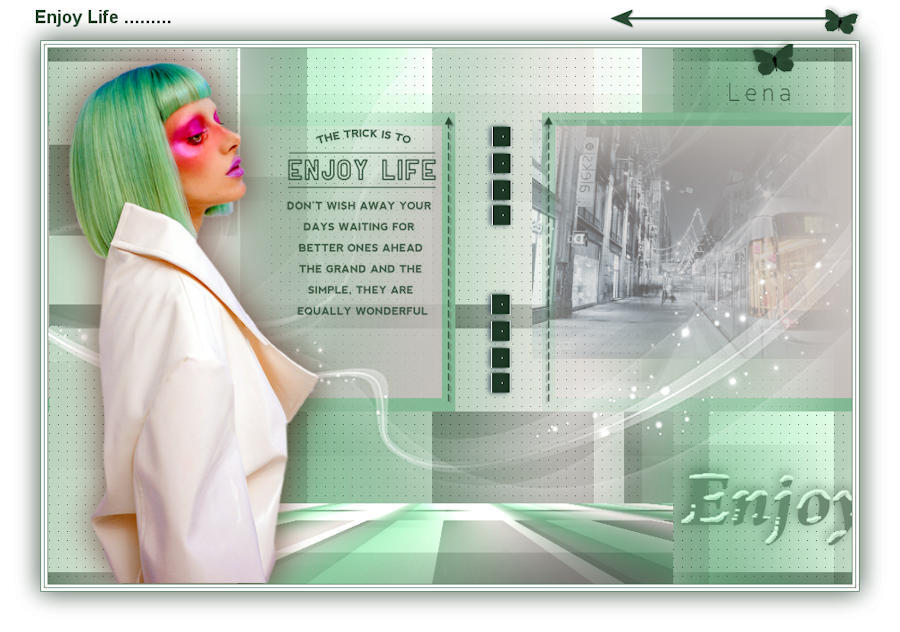
Merci
 votre commentaire
votre commentaire
-
Enjoy Life
version couleur tuto, tube Laurette
version 2, femme et mist Kamil, gâteau Adrienne
***
Merci Ri@ de me permettre de traduire tes tutos
Tuto original de Ri@ => Ici
***
Matériel
***
Filtres utilisés
Mura’s Meister
Graphic Plus
AP [Lines]
Xero
***
Couleurs
Avant plan : #bccee0
Arrière-plan : #b95a9c
Couleur 3 : #ffffff
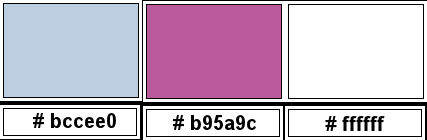
***
1. Ouvrir le fichier alfa268
Fenêtre – Dupliqer, fermer l’original on travaille sur la copie
Sélections – Sélectionner tout
Copier et Coller dans la sélection l’image en jpg fournie
Ne riens sélectionner
2. Effets d’image – Mosaïque sans jointure

3. Calques – Dupliquer
Effets Mura’s Meister > Perspective Tiling
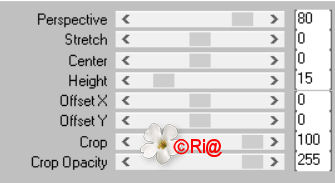
4. Effets Graphic Plus > Cross Shadow

5. Vous placer sur le calque du dessous
Calques – Dupliquer
Effets Graphic Plus > Weaver
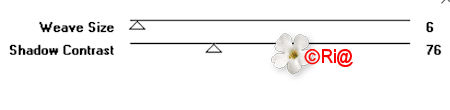
6. Activer le calque du haut
Sélections – Charger la sélection à partir du canal Alpha : Selectie 1
Nouveau calque Raster
Remplir la sélection avec la couleur d’arrière-plan
Sélections – Modifier > contracter : 15
Remplir de la couleur avant plan
Ne rien sélectionner
7. Effets d’image > Mosaïque sans jointure : Côte à côte

8. Sélections – Charger la sélection à partir du canal Alpha : Selectie 1a
Pousser la touche Effacer du clavier

Ne rien sélectionner
Effets de bords > Accentuer
9. Activer le calque du bas de la pile
Sélections – Charger la sélection à partir du canal Alpha : Selectie 1b
Transformer la sélection en calque
Désélectionner
10. Calques – Réorganiser > déplacer vers le haut
Effets AP [Lines] > Lines Silverlining
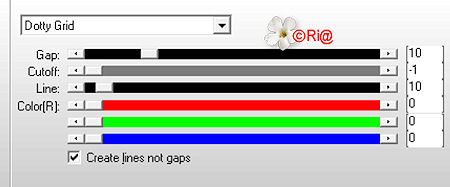
11. Effets d’image > Mosaïque sans jointure, par défaut

12. Activer le calque du haut
Copier et Coller le tube winter-268 (paysage)
Effets d’image > Décalage : 282, 62, transparent
Mettre en mode Recouvrement
13. Copier et Coller le tube tekst-268
Effets d’image > Décalage : -125, 100, transparent
14. Calques – Nouveau calque Raster
Remplir de la couleur blanche
Calque de masque à partir d’une image : creation.tine_masque091
Fusionner le groupe
Image – Miroir horizontal
Effets Xero > Clarity, par défaut
15. Copier et Coller le tube deco
Effets d’image > Décalage : 55, 63, transparent
16. Copier et Coller le tube deco 2
Effets d’image > Décalage : 55, 63, transparent
Opacité du calque 80
17. Copier et Coller le tube sparkly glassbowl
Effets d’image > Décalage : 38, -250, transparent
18. Copier et Coller le tube tekst-enjoy-Ri@-1
Effets d’image > Décalage : 310, -189, transparent
19.Copier et Coller le tube tekst-enjoy-Ri@-2
Effets d’image > Décalage : 325, -247, transparent
20. Copier et Coller votre tube principal
Placer à gauche
Ombre portée au choix
21. Image – Ajouter des bordures
1 pixel – couleur arrière-plan
3 pixels – couleur blanche
1 pixel – couleur arrière-plan
3 pixels – couleur blanche
1 pixel – couleur arrière-plan
22. Sélectionner tout
Image – Ajouter des bordures
45 pixels – couleur blanche
Effets 3D > Ombre portée : 0, 0, 60, 40, couleur arrière-plan
Désélectionner
23. Copier et Coller le tube tekst-enjoy-Ri@-3
Placer en haut dans la bordure blanche
24. Signer votre travail
Image – Ajouter des bordures
1 pixel – couleur arrière-plan
Enregistrer en format Jpeg
***
Merci d'avoir suivi ce tuto, j'espère qu'il vous a plu
Fait le 26 novembre 2023
***
Vous pouvez m'envoyer vos versions,
je me ferai un plaisir de les mettre sur la galerie
colybrix@hotmail.com
***
Vos versions => Ici
 votre commentaire
votre commentaire